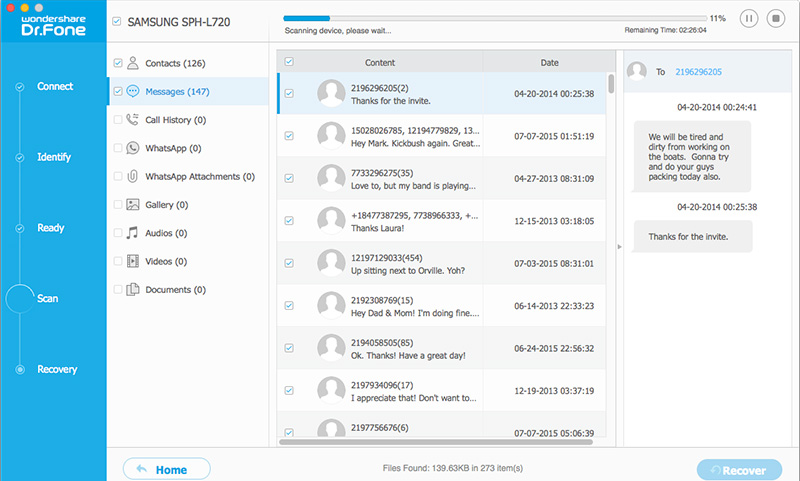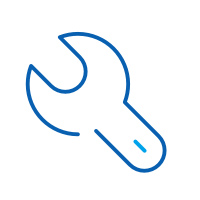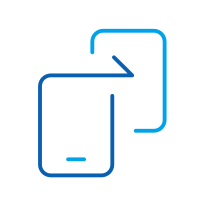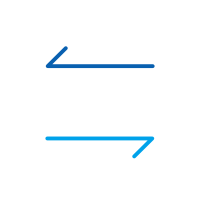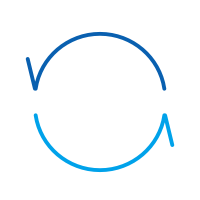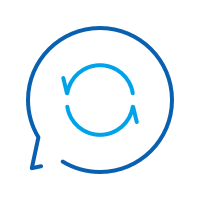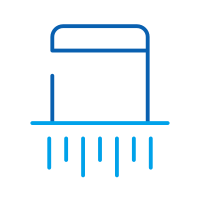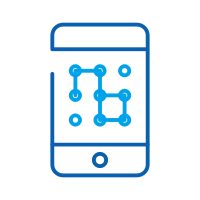Découvrez ici les guides les plus complets de dr.fone pour résoudre facilement les problèmes sur votre mobile. Diverses solutions iOS et Android sont disponibles sur les plates-formes Windows et Mac. Téléchargez et essayez-le maintenant.
dr.fone pour Android (Mac) : Comment
Comment : Récupération de données Android pour les utilisateurs Mac
Étape 1. Installez et exécutez le programme sur votre Mac
Après le téléchargement, installez et lancez le logiciel sur votre Mac. Ensuite, vous verrez la fenêtre principale comme la capture d'écran affichée sur le côté.
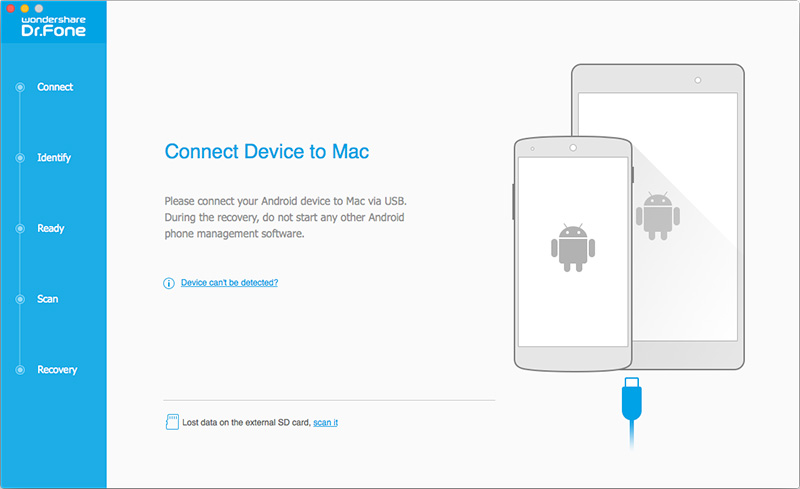
Étape 2. Connectez votre appareil Android vers votre Mac
Utilisez un câble USB pour connecter votre téléphone ou tablette Android à votre Mac. Lorsque votre appareil est détecté avec succès par l'ordinateur, ce programme le détectera automatiquement.
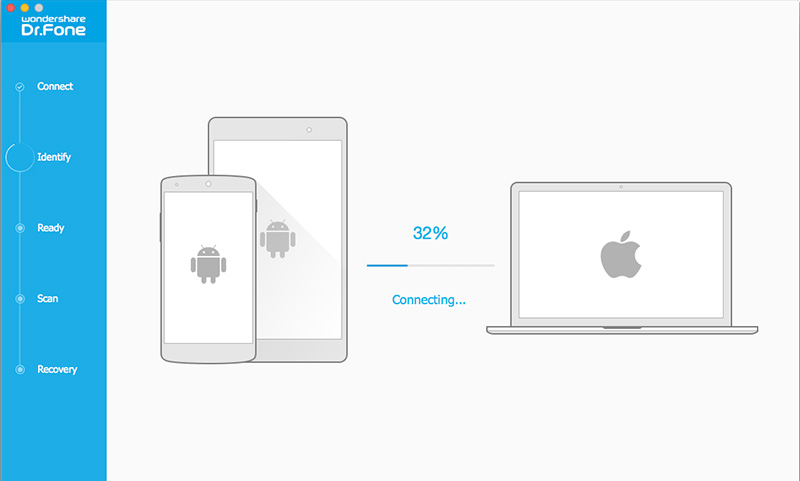
Étape 3. Sélectionnez le type de fichier à analyser
Maintenant, le programme est prêt à analyser votre appareil. Vous pouvez choisir de manière sélective le type de fichiers que vous souhaitez récupérer. Puis passez à autre chose.
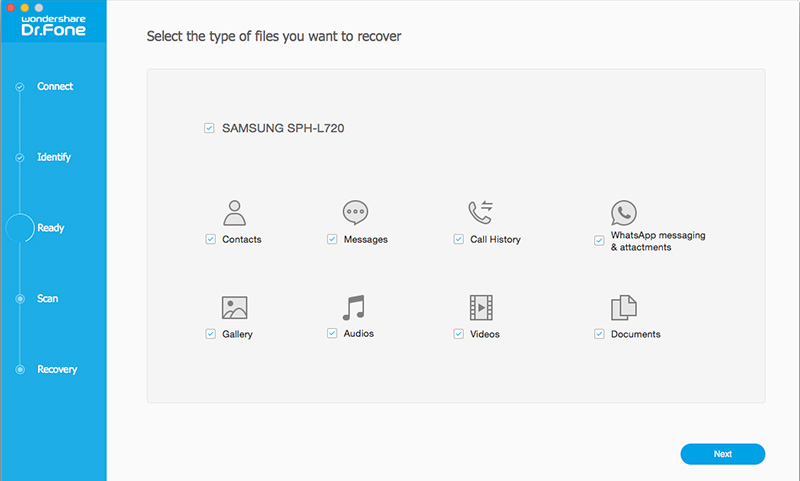
Étape 4. Analysez l'appareil et récupérez des données depuis votre Android maintenant
Quand tout va bien. Le programme commence à analyser votre appareil pour y trouver des données, y compris le fichier perdu et les données existantes. Vous pouvez sélectivement choisir ce que vous voulez plus tard pour la récupération. Après que l'analyse soit compilée, vous pouvez prévisualiser toutes les données récupérables une par une. Ensuite, choisissez l'élément que vous voulez et cliquez sur "Récupérer" pour les enregistrer sur votre ordinateur.